Sut i osod a newid cyfwng diweddaru RSS Feeds yn Outlook?
Yn ddiofyn, mae RSS Feeds yn defnyddio argymhellion diweddaru'r cyhoeddwyr ac yn eu diweddaru'n eithaf aml. Weithiau, efallai na fydd argymhellion diweddaru'r cyhoeddwyr yn addas i chi, ac mae angen y diweddariad RSS Feeds arnoch yn amlach neu'n llai. Mewn gwirionedd, gallwch chi addasu cyfyngau diweddaru RSS Feeds. Bydd yr erthygl hon yn cyflwyno camau ynghylch sut i osod a newid cyfyngau diweddaru RSS Feeds yn Microsoft Outlook.
Rhan 1: Analluoga argymhelliad diweddaru'r cyhoeddwr ar gyfer RSS Feeds
Rhan 2: Addasu ysbeidiau diweddaru ar gyfer RSS Feeds
- Awtomeiddio e-bostio gyda Auto CC / BCC, Auto Ymlaen gan reolau; anfon Ymateb Auto (Allan o'r Swyddfa) heb fod angen gweinydd cyfnewid...
- Cael nodiadau atgoffa fel Rhybudd BCC wrth ymateb i bawb tra'ch bod ar restr BCC, a Atgoffwch Wrth Ymlyniadau ar Goll am atodiadau anghofiedig...
- Gwella effeithlonrwydd e-bost gyda Ateb (Pawb) Gydag Atodiadau, Ychwanegu Cyfarchiad neu Dyddiad ac Amser yn Awtomatig i'r Llofnod neu'r Pwnc, Ateb E-byst Lluosog...
- Symleiddio e-bostio gyda E-byst Dwyn i gof, Offer Ymlyniad (Cywasgu Pawb, Auto Save All...), Tynnwch y Dyblygion, a Adroddiad Cyflym...
Mae dwy ran i osod a newid cyfyngau diweddaru RSS Feeds yn Microsoft Outlook. Y rhan gyntaf yw dad-wirio'r argymhelliad diweddaru cyhoeddwr, a'r ail ran yw diffinio grŵp anfon / derbyn newydd ar gyfer y RSS Feeds y byddwch chi'n newid eu cyfyngau diweddaru. Byddwn yn cyflwyno'r camau yn fanwl.
 Rhan 1: Analluoga argymhelliad diweddaru'r cyhoeddwr ar gyfer RSS Feeds
Rhan 1: Analluoga argymhelliad diweddaru'r cyhoeddwr ar gyfer RSS Feeds
Cam 1: Agorwch y blwch deialog Gosodiadau Cyfrif:
- Yn Outlook 2007, cliciwch ar y offer > cyfrif Gosodiadau.
- Yn Outlook 2010 a 2013, cliciwch ar y Ffeil > Gwybodaeth > cyfrif Gosodiadau > cyfrif Gosodiadau.

Cam 2: Yn y blwch deialog Gosodiadau Cyfrif, cliciwch y RSS Feeds tab a dewis yr enw porthiant y byddwch chi'n newid ei gyfwng diweddaru, ac yna cliciwch ar y Newid botwm.

Cam 3: Yn y blwch deialog RSS Feed Options, dad-diciwch yr opsiwn o Defnyddiwch argymhelliad diweddaru Cyhoeddwr. yn y Terfyn Diweddaru adran. Gweler yr ergyd sgrin ganlynol:
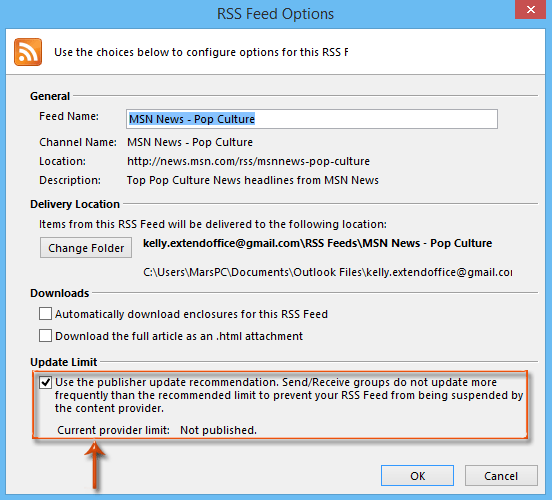
Cam 4: Cliciwch OK ac Cau i adael dau flwch deialog.
 Rhan 2: Addasu ysbeidiau diweddaru ar gyfer RSS Feeds
Rhan 2: Addasu ysbeidiau diweddaru ar gyfer RSS Feeds
Cam 5: Agorwch y blwch deialog Anfon / Derbyn Grwpiau:
- Yn Outlook 2007, cliciwch ar y offer > Anfon / Derbyn > Anfon / Derbyn Gosodiadau > Diffinio Grwpiau Anfon / Derbyn.
- Yn Outlook 2010 a 2013, cliciwch ar y Anfon / Derbyn Grwpiau > Diffinio Grwpiau Anfon / Derbyn ar y Anfon / Derbyn tab. Gweler yr ergyd sgrin ganlynol:
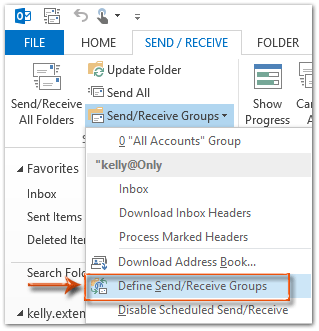
Cam 6: Yn y blwch deialog Anfon / Derbyn Grwpiau, cliciwch ar y Nghastell Newydd Emlyn botwm.

Yna daw blwch deialog Anfon / Derbyn Enw Grŵp allan, rhowch enw ar gyfer y grŵp newydd yn y blwch, a chliciwch ar y OK botwm.
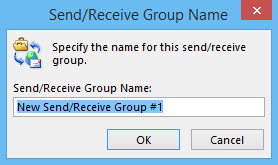
Cam 7: Yn y blwch deialog Anfon / Derbyn Gosodiadau:
- Dewis ac amlygu'r RSS yn y cyfrifon blwch yn yr adran chwith;
- Daliwch i edrych ar yr opsiwn o Cynhwyswch Borthwyr RSS yn y grŵp Anfon / Derbyn hwn;
- Ewch i'r Feeds adran, a gwiriwch y blychau enwau bwyd anifeiliaid yn unig y byddwch chi'n newid eu cyfyngau diweddaru;
- Cliciwch ar y OK botwm.
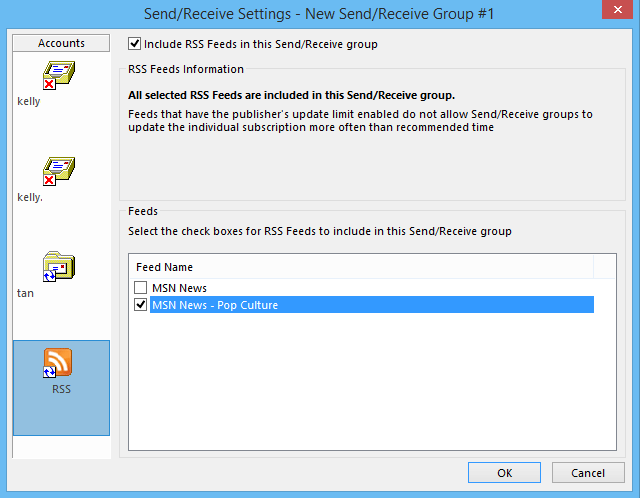
Cam 8: Nawr byddwch chi'n mynd yn ôl i'r Grwpiau Anfon / Derbyn eto:
- Dewis ac amlygu enw'r grŵp Anfon / Derbyn newydd wedi'i greu yn y Enw Grŵp blwch;
- Gwiriwch yr opsiwn o Trefnwch anfon / derbyn awtomatig bob x munud, a nodi'r cyfwng diweddaru yn y blwch.
- Mae'n ddewisol gwirio'r opsiwn o Trefnwch anfon / derbyn awtomatig bob x munud yn y Pan fydd Outlook All-lein rhan, a nodwch yr egwyl diweddaru yn y blwch.
- Cliciwch ar y Cau botwm.
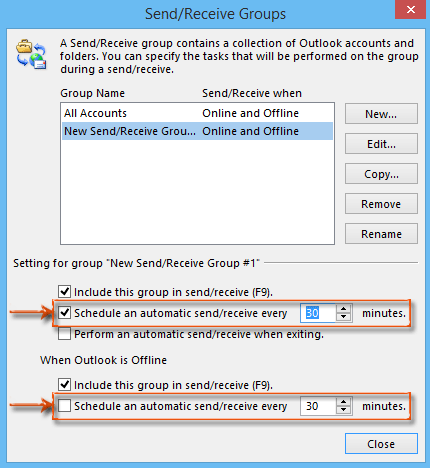
O hyn ymlaen, bydd y Porthwyr RSS penodedig yn cael eu diweddaru yn seiliedig ar eich cyfnodau penodol yn awtomatig.
Offer Cynhyrchiant Swyddfa Gorau
Kutools ar gyfer Rhagolwg - Dros 100 o Nodweddion Pwerus i Werthu Eich Outlook
🤖 Cynorthwy-ydd Post AI: E-byst pro ar unwaith gyda hud AI - un clic i atebion athrylith, tôn berffaith, meistrolaeth amlieithog. Trawsnewid e-bostio yn ddiymdrech! ...
📧 E-bostio Automation: Allan o'r Swyddfa (Ar gael ar gyfer POP ac IMAP) / Amserlen Anfon E-byst / Auto CC/BCC gan Reolau Wrth Anfon E-bost / Awto Ymlaen (Rheolau Uwch) / Auto Ychwanegu Cyfarchiad / Rhannwch E-byst Aml-Dderbynnydd yn Negeseuon Unigol yn Awtomatig ...
📨 Rheoli E-bost: Dwyn i gof E-byst yn Hawdd / Rhwystro E-byst Sgam gan Bynciau ac Eraill / Dileu E-byst Dyblyg / Chwilio Manwl / Cydgrynhoi Ffolderi ...
📁 Ymlyniadau Pro: Arbed Swp / Swp Datgysylltu / Cywasgu Swp / Auto Achub / Datgysylltiad Auto / Cywasgiad Auto ...
🌟 Rhyngwyneb Hud: 😊Mwy o Emojis Pretty a Cŵl / Rhowch hwb i'ch Cynhyrchiant Outlook gyda Golygfeydd Tabbed / Lleihau Outlook Yn lle Cau ...
???? Rhyfeddodau un clic: Ateb Pawb ag Ymlyniadau Dod i Mewn / E-byst Gwrth-Gwe-rwydo / 🕘Dangos Parth Amser yr Anfonwr ...
👩🏼🤝👩🏻 Cysylltiadau a Chalendr: Swp Ychwanegu Cysylltiadau O E-byst Dethol / Rhannwch Grŵp Cyswllt i Grwpiau Unigol / Dileu Atgoffa Pen-blwydd ...
Dros Nodweddion 100 Aros Eich Archwiliad! Cliciwch Yma i Ddarganfod Mwy.

